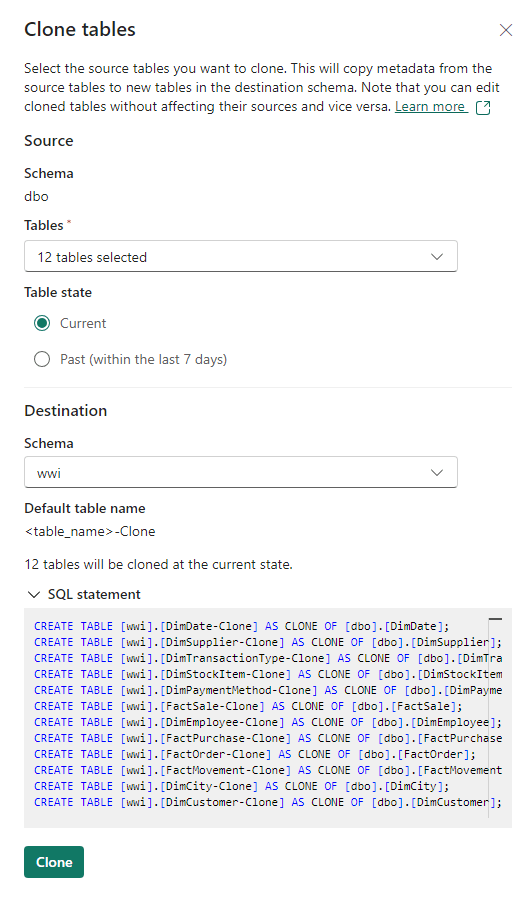Tutorial: Clonar tabelas no portal do Fabric
Aplica-se a:✅ Armazém no Microsoft Fabric
Um clone de cópia zero cria uma réplica da tabela copiando os metadados, enquanto ainda faz referência aos mesmos arquivos de dados no OneLake. Este tutorial orienta você na criação de um clone de tabela no Warehouse no Microsoft Fabric, usando o editor de depósito com uma experiência sem código.
Tabela de clonagem a partir do estado atual
Ao selecionar a tabela e selecionar mais opções, você obtém o menu Clonar tabela . Este menu também está disponível através das ferramentas Tabela no friso.
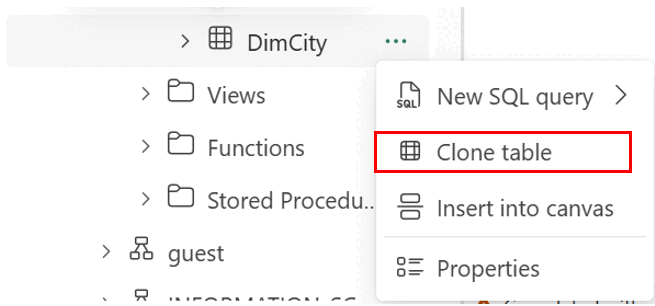
No painel da tabela de clonagem, você pode ver o esquema da tabela de origem e o nome já estão preenchidos. O estado da tabela como atual, cria o clone da tabela de origem como de seu estado atual. Você pode escolher o esquema de destino e editar o nome da tabela de destino pré-preenchida. Você também pode ver a instrução T-SQL gerada quando expande a seção Instrução SQL. Quando você seleciona o botão Clonar , um clone da tabela é gerado e você pode vê-lo no Explorer.
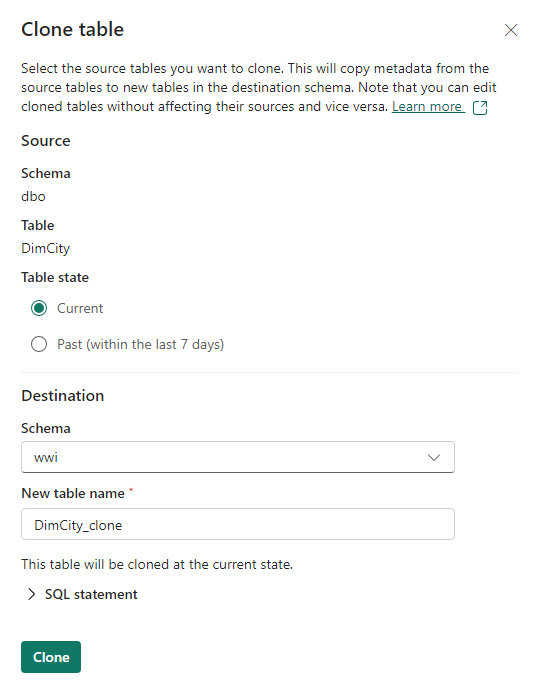
Clonar tabela a partir de point-in-time passado
Semelhante ao estado atual, você também pode escolher o estado passado da tabela nos últimos 30 dias, selecionando a data e a hora em UTC. Isso gera um clone da tabela a partir de um ponto específico no tempo, selecionável nos campos Data e hora do estado passado.
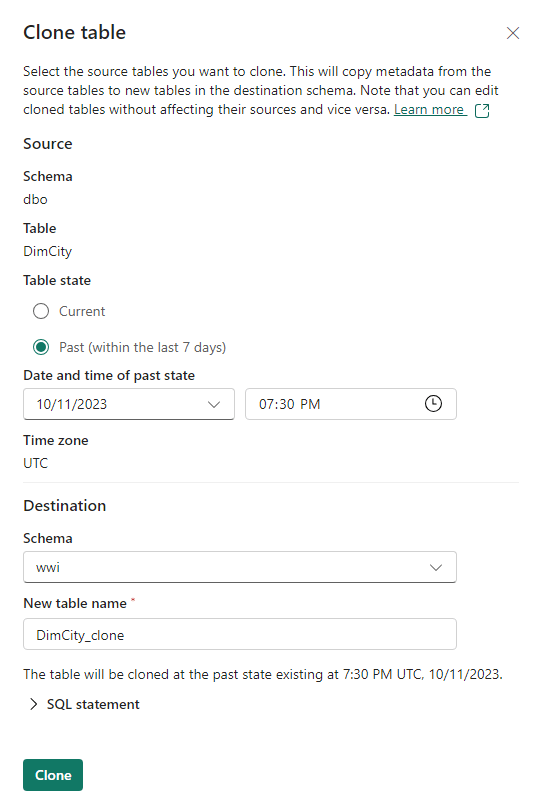
Clone várias tabelas ao mesmo tempo
Você também pode clonar um grupo de tabelas de uma só vez. Isso pode ser útil para clonar um grupo de tabelas relacionadas no mesmo momento passado. Ao selecionar tabelas de origem, estado da tabela atual ou passada e esquema de destino, você pode executar clones de várias tabelas de forma fácil e rápida.
Com o menu de contexto Clonar tabelas na pasta Tabelas no Explorer, você pode selecionar várias tabelas para clonagem.
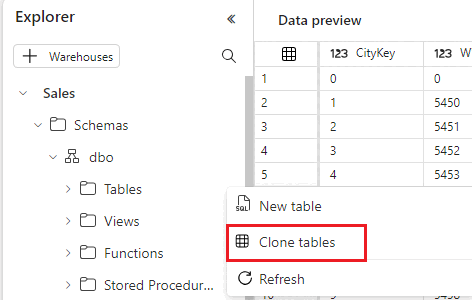
O padrão de nomenclatura padrão para objetos clonados é source_table_name-Clone. Os comandos T-SQL para as várias instruções CREATE TABLE AS CLONE OF são fornecidos se a personalização do nome for necessária.